Graafikatoimetaja Photoshop kihid on midagi sellist nagu klaasplaatide virn, millele kummalegi on pilt peale pandud. Programm võimaldab teil neid plaate kohati muuta, redigeerida mis tahes kihti, puudutamata ülejäänud, ja ühendada need rühmadesse.
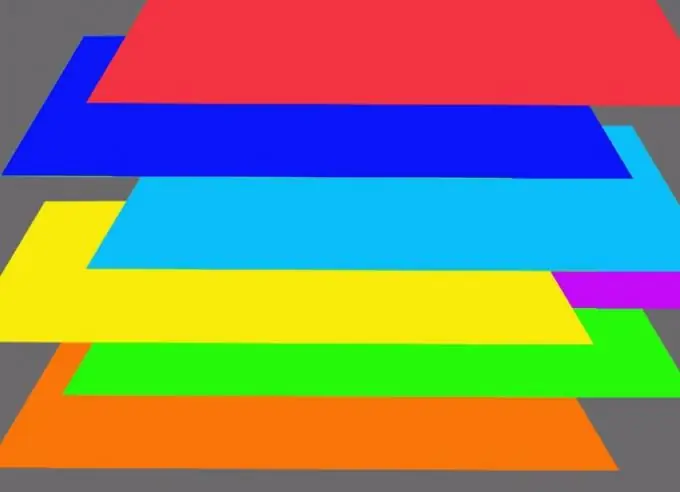
Vajalik
Photoshopi programm
Juhised
Samm 1
Kihtide peamine juhtimine toimub läbi kihtide paleti, mille saab avada menüü Aken suvandiga Kihid. Pärast JPG-faili graafilisse redaktorisse laadimist näete selles paletis ainult ühte taustakihti. Psd-, tiff- ja mõnikord pdf-dokumendid võivad sisaldada mitut kihti.
2. samm
Paljusid redigeerimisvõtteid ei saa taustakihile rakendada. Kihi avamiseks kasutage menüü Kiht uus rühma suvandit Kiht taustast. Lisaks leiate selle suvandi kontekstimenüüst, mis ilmub pärast hiire parema nupuga kihile klõpsamist.
3. samm
Ühest kihist koosneva pildiga töötamiseks pole vaja tausta kihiks muuta. Piisab, kui kiht kopeeritakse, kasutades selleks samast grupist Uus valik Kiht kopeerimise kaudu. Sarnane tulemus saadakse, kui rakendate kontekstimenüüst suvandi Duplicate Layer.
4. samm
Kihte, välja arvatud taust, saab vahetada. Kui peate osa pildist peitma teisel kihil asuva objekti taha, lohistage kihti koos pildiga hiirega, millest osa peidetakse esiplaanil oleva objektiga kihi alla. Kihtide asukohta saab juhtida mitte ainult käsitsi, vaid ka grupi Korralda suvandite abil menüüst Kiht.
5. samm
Uued kihid Photoshopi dokumendis luuakse mitte ainult olemasoleva kihi kopeerimisega. Menüü Kiht Uus rühm valiku Kiht abil saate faili lisada läbipaistva kihi. Grupi Uus täitekiht suvandite abil luuakse värvi, gradiendi või tekstuuriga täidetud kihid ning rühma Uue korrigeerimiskihi suvandid võimaldavad dokumendile lisada reguleerimiskihi.
6. samm
Kohanduskihile saate lisada ühe värviparandusfiltritest, mille loend kuvatakse kihina luues menüüna. See filter mõjutab kõiki kohanduse all olevaid dokumendi nähtavaid kihte. Ühe kihi kujutise filtri mõjust vabastamiseks viige see reguleerimiskihi kohale.
7. samm
Reguleerimiskihi sisu saab muuta. Sellel kihil asuva filtri sätete muutmiseks kasutage menüü Kiht suvandit Kihi sisu valikud. Kui peate filtri ise välja vahetama, kasutage valikut Muuda kihi sisu.
8. samm
On olukordi, kus on vaja muuta pilti, mille osad asuvad erinevatel kihtidel, rikkumata üksikute fragmentide järjekorda ja nende suuruse suhet. Selle ülesande täitmiseks valige vajalikud kihid ja rakendage suvand Grupikihid. Grupeeritud kihtide asemele ilmub kaust, mille sisu saab teisendada ühe pildina.






